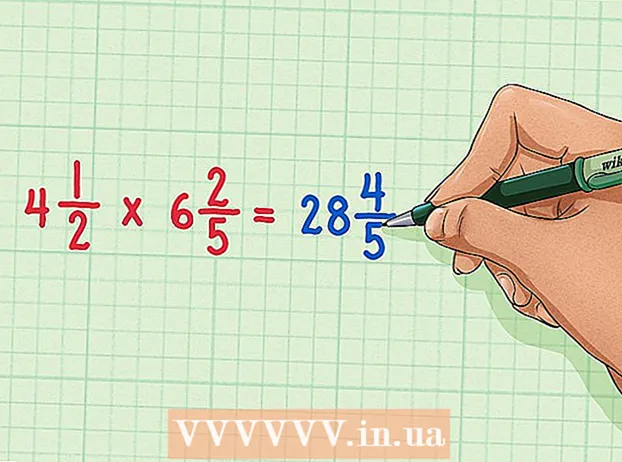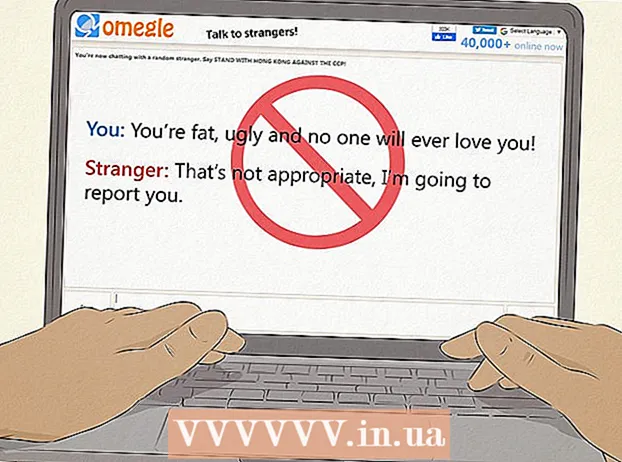Autora:
Peter Berry
Data De La Creació:
20 Juliol 2021
Data D’Actualització:
23 Juny 2024
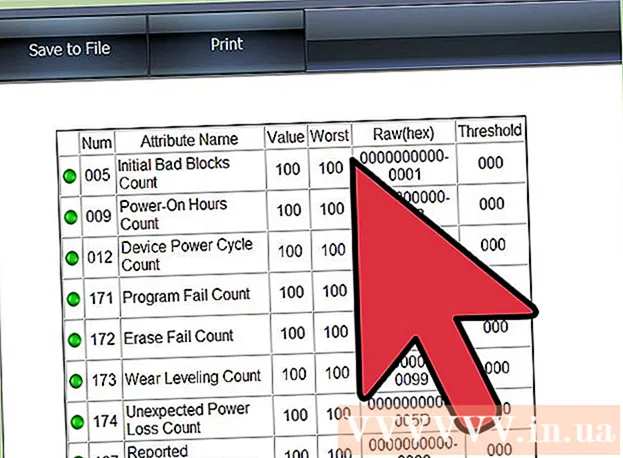
Content
La comprovació de redundància cíclica (CRC) és un mètode de verificació que un ordinador utilitza per comprovar les dades d’un disc (el disc dur és similar al disc dur i al disc òptic com el CD o el DVD). L'error "comprovació de la redundància cíclica" es pot produir a causa de diversos problemes: error de registre, disc dur obstruït, fallada instal·lació del programa o configuració incorrecta del fitxer. Independentment de la causa, la "comprovació de redundància cíclica" és un error greu i s'hauria de gestionar per evitar pèrdues de dades o fallades del sistema. Per sort, és molt senzill solucionar aquest problema, podeu utilitzar el programari d’utilitat de disc (gratuït).
Passos
Mètode 1 de 2: executeu la utilitat CHKDSK
Accediu a la utilitat CHKDSK. CHKDSK (o "comprova el disc") és una utilitat integrada a Windows que us permet escanejar (escanejar) i corregir els errors del disc. CHKDSK és capaç de trobar i corregir errors menors o fitxers corruptes que provoquen errors de "redundància cíclica". Feu clic amb el botó dret a la unitat que voleu comprovar i seleccioneu Propietats -> Eines. A sota de l'encapçalament "Comprovació d'errors", feu clic a "Comprova ara".
- Si el CD o DVD mostra l'error, pot ser degut a una ratllada del disc o a la brutícia. Si us plau, netegeu el plat amb un drap suau abans de tornar-ho a provar.
- Sovint no es poden reparar els errors de disc òptic.
- Si teniu aquest error en un Mac (menys comú), proveu primer a Utilitat de disc> "Reparació" per solucionar el disc.

Trieu entre plataformes d’escaneig bàsiques i avançades. Marqueu la casella per indicar que voleu comprovacions bàsiques i correccions d'errors avançades o exploracions, normalment l'opció predeterminada.- L’escaneig bàsic trigarà uns 15-20 minuts, mentre que l’escaneig avançat pot trigar hores. Heu d’assegurar-vos que teniu temps i no interrompreu un cop l’ordinador s’hagi iniciat.

Reinicieu l'ordinador per començar a escanejar. Si analitzeu la unitat principal de l’ordinador (on l’inicieu), CHKDSK no podrà iniciar-se immediatament, sinó que programarà l’escaneig per a la propera vegada que reinicieu l’ordinador.- En aquest moment, podeu continuar utilitzant l’ordinador com de costum, reinicieu quan tingueu prou temps per completar una exploració.
- Si aquest disc dur fa temps que s’utilitza, hauríeu de fer una còpia de seguretat de les dades abans de realitzar l’escaneig. Necessiteu una còpia de seguretat completa, fins i tot les dades inaccessibles per fer una còpia de seguretat.

Utilitzeu l'accés a la utilitat CHKDSK. De vegades, el llançament de CHKDSK mitjançant un clic dret no podrà executar l'escaneig i reparar-lo correctament. Si el primer escaneig no soluciona el problema, proveu el mètode d'inici de CHKDSK.
Obre el símbol del sistema. Cerqueu el programa "símbol del sistema" a Accessoris.
- Tingueu en compte que heu d’executar l’ordre CHKDSK com a administrador per ser elegible per iniciar l’escaneig.
Introduïu "chkdsk / f x:"A l 'indicador d' ordres. Cal substituir la lletra "x" pel nom de la unitat que vulgueu escanejar. Premeu Retorn.
- Els passos anteriors són executar l'ordre que llança l'escaneig bàsic. Si voleu una exploració avançada, introduïu "chkdsk / r x:" i substituïu "x" per la lletra de la unitat.
Espereu que finalitzi l'escaneig. Un cop finalitzada l'exploració, CHKDSK informarà i reiniciarà l'ordinador. Si CHKDSK pot solucionar el problema, aquí ho teniu.
- Si la correcció / r sembla que es dificulta i no es pot completar (fins i tot si la deixeu funcionant durant la nit), és possible que molts fitxers estiguin danyats i que CHKDSK no es pugui reparar. En aquest cas, apliqueu el següent mètode.
- Amb el pas del temps, un disc dur pot generar fitxers danyats insignificants i altres errors menors mitjançant diversos formularis. CHKDSK és capaç de gestionar molts errors menors però no pot solucionar problemes més greus.
Mètode 2 de 2: utilitzar utilitats de disc de tercers
Instal·leu una utilitat de disc de forma gratuïta. Quan CHKDSK no pot solucionar el problema amb el disc dur, pot fer-ho una utilitat d'escaneig de disc de tercers. Les opcions més populars com HDDScan i SeaTools serviran d’alternatives a CHKDSK i poden ajudar a resoldre el problema si CHKDSK és ineficaç.
- Diverses utilitats proporcionen diverses versions de programari per a diferents sistemes operatius (com ara Mac OS i PC / Windows)
- Desconfieu de les exploracions del sistema "Netejador de sistemes" de fonts no fiables. Heu de buscar marques famoses que proporcionin "utilitat de disc".
Obriu la utilitat i executeu l'exploració. Seguiu les instruccions per escanejar la unitat si hi ha un error de comprovació de redundància cíclica. El programari retornarà un breu informe amb tots els errors trobats.
Corregiu tots els errors. És important deixar que la correcció s’executi de principi a fi, de manera que pugueu deixar-la funcionar durant la nit (si cal). Això pot trigar dues hores o més, en funció de l'estat del disc dur.
- Si la reparació encara no es pot completar després d'escanejar durant més de 4 hores, és un senyal que el disc dur està malmès. Sortiu de l'exploració i feu una còpia de seguretat de totes les dades que pugueu.
Torneu a escanejar l'ordinador. Només triga uns quants minuts, cosa que garanteix que la màquina estigui lliure d’errors. publicitat
Consells
- Els CD i DVD poden informar d’errors CRC si s’embruten o es ratllen. Netegeu el disc amb un drap suau o compreu un processador de ratllades per guardar-lo si us interessa.
Advertiment
- Els errors CRC que es produeixen amb el disc dur poden ser un senyal que el disc dur està a punt de fallar. Cal fer una còpia de seguretat immediatament de les dades més importants.